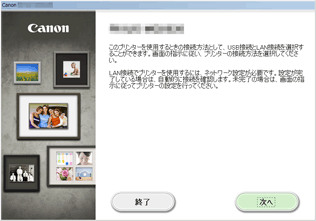アクセスポイントを使用しないで接続(Windows XP)
(新しいウィンドウで開きます)
-
下の画面が表示されていることを確認します。
別の画面が表示されている場合は、プリンターのセットアップボタン(A)を押します。
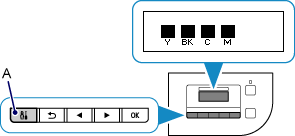
-
セットアップボタンを押します。
-

 ボタン(B)で[本体設定]を選び、OKボタンを押します。
ボタン(B)で[本体設定]を選び、OKボタンを押します。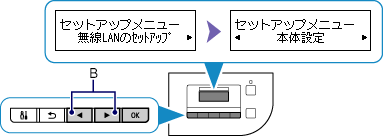
-
[LAN設定]を選び、OKボタンを押します。
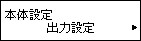

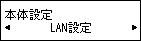
-
[LANの切り換え]を選び、OKボタンを押します。
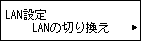
-
[アクセスポイントモード有効]を選び、OKボタンを押します。
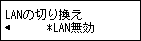

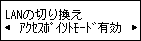
-
[SSIDを表示]を選び、OKボタンを押します。
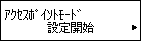

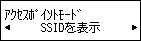
-
プリンターの画面に表示された[SSID情報]を確認し、戻るボタン(C)を押します。
[SSID情報]は、以降の手順で使用します。
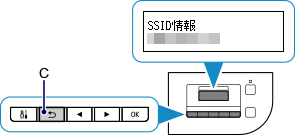
-
[セキュリティ方式を表示]を選び、OKボタンを押します。
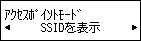

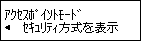
-
[パスワード](ネットワークキー)を確認し、戻るボタンを押します。
[パスワード](ネットワークキー)は、以降の手順で使用します。
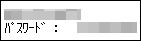
-
[設定開始]を選び、OKボタンを押します。
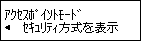

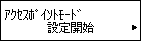
-
パソコンのタスクトレイにある[ワイヤレス ネットワーク接続]アイコンを右クリックして、[利用できるワイヤレス ネットワークの表示]を選びます。
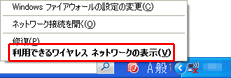
-
使用したいネットワーク名(SSID)を選び、[接続]をクリックします。
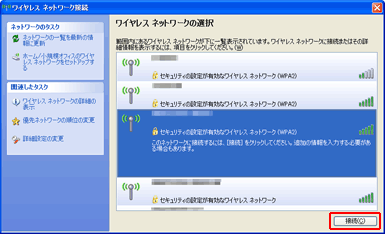
-
[パスワード](ネットワーク キー)を入力して、[接続]をクリックします。
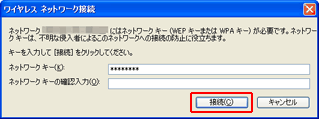
-
接続が完了したら、下の画面が表示されるまで[戻る]をクリックします。
引き続き、セットアップを進めてください。